雨林木风win7系统右键菜单没有“打开/打印/编辑”选项的解决方法
更新时间:2017-08-28
雨林木风win7系统右键菜单没有“打开/打印/编辑”选项的解决方法?
我们在操作雨林木风win7系统电脑的时候,常常会遇到雨林木风win7系统右键菜单没有“打开/打印/编辑”选项的问题。那么出现雨林木风win7系统右键菜单没有“打开/打印/编辑”选项的问题该怎么解决呢?很多对电脑不太熟悉的小伙伴不知道雨林木风win7系统右键菜单没有“打开/打印/编辑”选项到底该如何解决?其实只需要 打开注册表编辑器,定位至(快速定位到注册表编辑器某一项的技巧)HKEY_CURREnT_UsER\software\Microsoft\windows\CurrentVersion\Explorer;右侧窗格中点击右键,选择“新建 - dwoRd(32位)值”,并命名为MultipleinvokePromptMinimum。双击该值打开编辑窗口,将数值数据设置为50即可。就可以了。下面雨林木风小编就给小伙伴们分享一下雨林木风win7系统右键菜单没有“打开/打印/编辑”选项具体的解决方法:
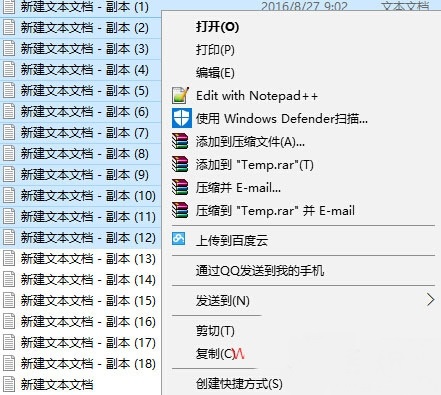
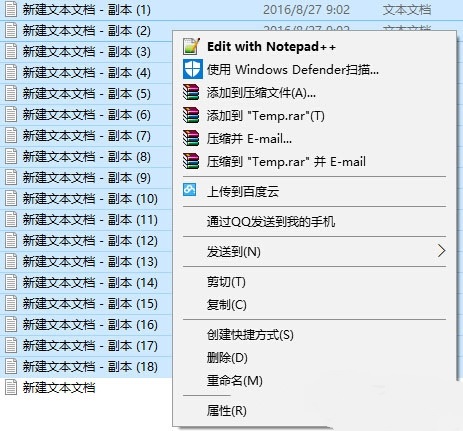
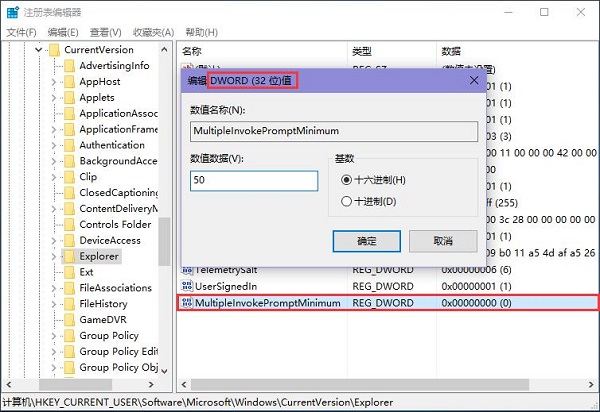
我们在操作雨林木风win7系统电脑的时候,常常会遇到雨林木风win7系统右键菜单没有“打开/打印/编辑”选项的问题。那么出现雨林木风win7系统右键菜单没有“打开/打印/编辑”选项的问题该怎么解决呢?很多对电脑不太熟悉的小伙伴不知道雨林木风win7系统右键菜单没有“打开/打印/编辑”选项到底该如何解决?其实只需要 打开注册表编辑器,定位至(快速定位到注册表编辑器某一项的技巧)HKEY_CURREnT_UsER\software\Microsoft\windows\CurrentVersion\Explorer;右侧窗格中点击右键,选择“新建 - dwoRd(32位)值”,并命名为MultipleinvokePromptMinimum。双击该值打开编辑窗口,将数值数据设置为50即可。就可以了。下面雨林木风小编就给小伙伴们分享一下雨林木风win7系统右键菜单没有“打开/打印/编辑”选项具体的解决方法:
“打开/打印/编辑”等选项。我们先看一下对比截图:
多选文件数量低于16时的右键菜单
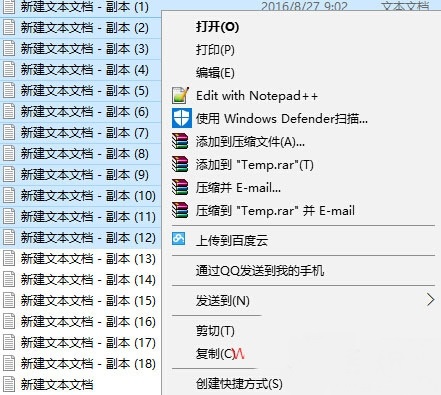
多选文件数量大于等于16时的右键菜单
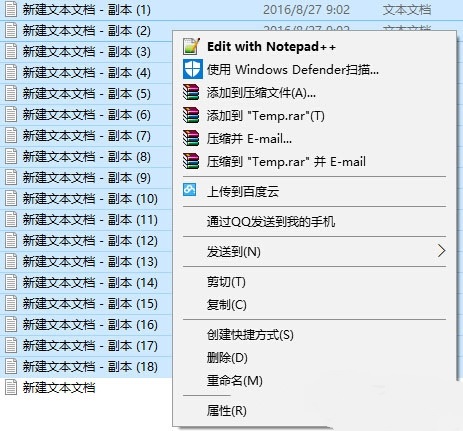
其实,这并不是系统Bug,而是微软为了防止同时打开过多文件时过度消耗系统资源导致死机等故障而做的一个限制。虽然这保证了系统的稳定性,但对于电脑配置较高的用户却降低了工作效率,所以我们可以把这个限值提高一些,例如提高到50,当多选文件数量大于等于50时才屏蔽右键菜单中的“打开/打印/编辑”等选项。
具体如下:
打开注册表编辑器,定位至(快速定位到注册表编辑器某一项的技巧)
HKEY_CURREnT_UsER\software\Microsoft\windows\CurrentVersion\Explorer
注:鉴于修改注册表有风险,所以建议修改前备份注册表(备份注册表的方法),或者创建系统还原点,以便出现问题时恢复。
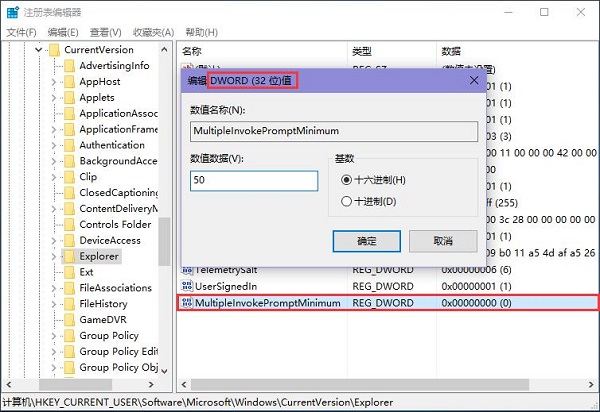
在右侧窗格中点击右键,选择“新建 - dwoRd(32位)值”,并命名为MultipleinvokePromptMinimum。双击该值打开编辑窗口,将数值数据设置为50即可。
以后再多选文件的数量低于50时,右键菜单就可以正常显示“打开/打印/编辑”等选项了。同样遇到雨林木风win7右键菜单没有“打开/打印/编辑”选项问题的朋友,可以按照上述雨林木风小编的方法设置看看。
热门装机必备
- 1 雨林木风win7系统电脑开机提示intel undi pxe2.1的解决方法 02-03
- 2 雨林木风win7系统打不开应用提示0xc0000018的解决方法 04-11
- 3 雨林木风win7系统打开云盘提示“未指定的错误”的解决方法 01-06
- 4 雨林木风win7系统安装不了Adobe Premiere Pro Cs4的解决方法 02-06
- 5 雨林木风win7系统播放土豆视频错误代码y2001的解决方法 10-14
- 6 雨林木风win7系统开机需修复网络才能上网的解决方法 02-05
- 7 雨林木风win7系统屏幕出现brightness字样的解决方法 11-27
- 8 雨林木风win7系统安装新字体后浏览器网页显示乱码的解决方法 07-12
- 9 雨林木风win7系统windows Media Player无法加载字幕的解决方法 08-17
- 10 雨林木风win7系统桌面右下角经常弹出广告的解决方法 12-07
